Компьютер не видит флешку — что делать?
Существует множество причин, по которым Вы можете столкнуться с тем, что компьютер не видит флешку. Проблема может проявится в любой версии операционной системы — Windows 8, Windows 7 или Windows XP. Если компьютер не распознает флешку, вставленную в него, это может проявляться несколькими путями:
 Компьютер пишет «вставьте диск» даже когда флешка была только что подключена Компьютер пишет «вставьте диск» даже когда флешка была только что подключена
 Пишет, что нужно отформатировать, так как диск не отформатирован Пишет, что нужно отформатировать, так как диск не отформатирован
 Появляется сообщение о том, что произошла ошибка данных Появляется сообщение о том, что произошла ошибка данных
 Когда вставляешь флешку, компьютер зависает Когда вставляешь флешку, компьютер зависает
 Если ваш компьютер пишет, что устройство не опознано, начать следует с этой инструкции: Устройство USB не опознано в Windows Если ваш компьютер пишет, что устройство не опознано, начать следует с этой инструкции: Устройство USB не опознано в Windows
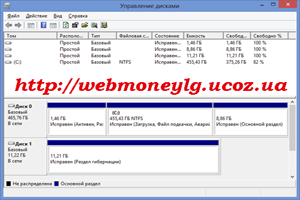 В этой инструкции я опишу все известные мне способы решить эту проблему. Сначала будут идти наиболее простые и, одновременно с этим — наиболее действенные способы в большинстве ситуаций, когда компьютер не видит флешку, сообщает о том, что диск не отформатирован или выдает другие ошибки. Если те способы, которые описаны вначале не помогут «вылечить» проблему, переходите к следующим — пока проблема с флешкой не будет решена (если только она не имеет серьезных физических повреждений — тогда есть вероятность того, что ничто не поможет). В этой инструкции я опишу все известные мне способы решить эту проблему. Сначала будут идти наиболее простые и, одновременно с этим — наиболее действенные способы в большинстве ситуаций, когда компьютер не видит флешку, сообщает о том, что диск не отформатирован или выдает другие ошибки. Если те способы, которые описаны вначале не помогут «вылечить» проблему, переходите к следующим — пока проблема с флешкой не будет решена (если только она не имеет серьезных физических повреждений — тогда есть вероятность того, что ничто не поможет).
Проверьте, видит ли компьютер подключенную флешку в «Управление дисками» (Disk Management)
Запустите утилиту управления дисками одним из следующих способов:
 Пуск — Выполнить (Win + R), ввести команду diskmgmt.msc , нажать Enter Пуск — Выполнить (Win + R), ввести команду diskmgmt.msc , нажать Enter
 Панель управление — Администрирование — Управление компьютером — Управление дисками Панель управление — Администрирование — Управление компьютером — Управление дисками
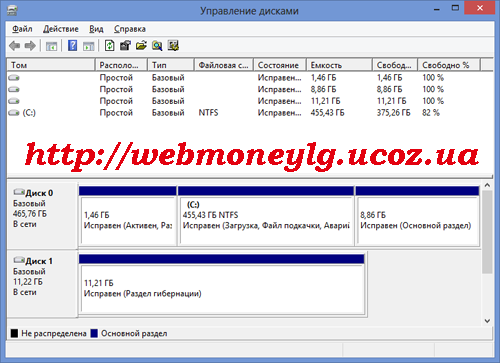
В окне управления дисками, обратите внимание, появляется и исчезает ли флешка при ее подключении и отключении от компьютера.
Идеальный вариант — если компьютер видит подключаемую флешку и все разделы на ней (обычно один) в состоянии «Исправен». В этом случае, достаточно кликнуть по нему правой кнопкой мыши, выбрать в контекстном меню «Сделать раздел активным», и, возможно, присвоить букву флешке — этого будет достаточно, чтобы компьютер «увидел» USB диск.
Если раздел неисправен или удален, то в статусе Вы увидите «Не распределен».
Если в утилите управления дисками для вашей флешки будет отображаться метка «Неизвестный» или «Не инициализирован» и один раздел в состоянии «Не распределен», это означает, что флешка повреждена и Вам следует попробовать восстановление данных (об этом далее в статье).
Дальнейшие простые действия
Если Вы подключаете флешку к компьютеру через провод-удлиннитель или USB-хаб, попробуйте подключить напрямую. Попробуйте подключить во все имеющиеся порты USB. Попробуйте выключить компьютер, отключить от USB все посторонние устройства (Веб-камеры, внешние жесткие диски, кард-ридеры, принтер), оставить только клавиатуру, мышь и флешку, затем включить компьютер. Если после этого флешка заработала, то проблема в питании на USB портах компьютера — возможно, не хватает мощности блока питания ПК. Возможное решение — заменить блок питания или приобрести USB-хаб с собственным источником питания.
Если флешку не видит Windows XP
Наиболее часто встречавшаяся мне ситуация при вызовах для настройки и ремонта компьютеров, когда компьютер с установленной на нем операционной системой Windows XP не видел флешку (даже если он видит другие флешки), была вызвана тем, что не было установлено необходимых обновлений для работы с USB накопителями. Дело в том, что во многих организациях используется ОС Windows XP, при этом часто в варианте SP2. Обновления, вследствие ограничений на доступ к интернету или плохой работы системного администратора, не устанавливались.
Итак, если у Вас Windows XP и компьютер не видит флешку:
 В случае, если установлен SP2, проведите обновление до версии SP3 (при выполнении обновления, в случае, если у Вас установлен Internet Explorer 8, удалите его). В случае, если установлен SP2, проведите обновление до версии SP3 (при выполнении обновления, в случае, если у Вас установлен Internet Explorer 8, удалите его).
 Установите все обновления Windows XP, вне зависимости от того, какой Service Pack используется. Установите все обновления Windows XP, вне зависимости от того, какой Service Pack используется.
Вот некоторые из исправлений работы с USB флешками, вышедшие в обновлениях Windows XP:
 KB925196 — исправлены ошибки, проявляющиеся в том, что компьютер не определяет подключенную флешку или iPod. KB925196 — исправлены ошибки, проявляющиеся в том, что компьютер не определяет подключенную флешку или iPod.
 KB968132 — исправлены ошибки, когда при подключении нескольких USB устройств в Windows XP они переставали нормально функционировать KB968132 — исправлены ошибки, когда при подключении нескольких USB устройств в Windows XP они переставали нормально функционировать
 KB817900 — USB порт переставал работать после того, как вытаскиваешь и заново вставляешь флешку KB817900 — USB порт переставал работать после того, как вытаскиваешь и заново вставляешь флешку
 KB895962 — USB флешка перестает работать, когда выключен принтер KB895962 — USB флешка перестает работать, когда выключен принтер
 KB314634 — компьютер видит только старые флешки, которые подключались раньше и не видит новых KB314634 — компьютер видит только старые флешки, которые подключались раньше и не видит новых
 KB88740 — ошибка Rundll32.exe, когда вставляешь или вытаскиваешь флешку KB88740 — ошибка Rundll32.exe, когда вставляешь или вытаскиваешь флешку
 KB871233 — компьютер не видит флешку, если только что был в режиме сна или гибернации KB871233 — компьютер не видит флешку, если только что был в режиме сна или гибернации
 KB312370 (2007) — поддержка USB 2.0 в Windows XP KB312370 (2007) — поддержка USB 2.0 в Windows XP
Кстати, несмотря на то, что Windows Vista почти нигде не используется, нужно отметить, что установка всех обновлений также должно быть первым шагом при возникновении аналогичной проблемы.
Полностью удалите старые драйвера USB
Этот вариант подходит, в случае если компьютер пишет «Вставьте диск», когда вы вставляете USB флешку. Старые драйвера для USB, имеющиеся в Windows могут вызывать такую проблему, а также ошибки, связанные с присвоением буквы флешке. Кроме этого, это же может быть причиной того, что компьютер перезагружается или зависает, когда Вы вставляете флешку в USB порт.
Дело в том, что по умолчанию Windows устанавливает драйвера для USB-накопителей в тот момент, когда Вы их впервые подключаете к соответствующему порту компьютера. При этом, когда флешка отключается от порта, драйвер никуда не девается и остается в системе. При подключении новой флешки, могут возникнуть конфликты, вызванные тем, что Windows попытается использовать ранее установленные драйвер, соответствующий данному USB порту, но другому USB накопителю. Не стану вдаваться в подробности, а просто опишу шаги, необходимые, чтобы удалить эти драйверы (в диспетчере устройств Windows Вы их не увидите).
Как удалить драйвера для всех USB устройств
 Выключите компьютер и отключите все запоминающие (и не только) устройства USB (флешки, внешние жесткие диски, кард-ридеры, веб-камеры и прочие). Мышь и клавиатуру можно оставить при условии, что в них нет встроенного кард-ридера. Выключите компьютер и отключите все запоминающие (и не только) устройства USB (флешки, внешние жесткие диски, кард-ридеры, веб-камеры и прочие). Мышь и клавиатуру можно оставить при условии, что в них нет встроенного кард-ридера.
 Включите компьютер снова. Включите компьютер снова.
 Скачайте утилиту DriveCleanup (совместима с Windows XP, Windows 7 и Windows 8) Скачайте утилиту DriveCleanup (совместима с Windows XP, Windows 7 и Windows 8)
 Скопируйте 32-битную или 64-битную версию drivecleanup.exe (в зависимости от Вашей версии Windows) в папку C:\Windows\System32. Скопируйте 32-битную или 64-битную версию drivecleanup.exe (в зависимости от Вашей версии Windows) в папку C:\Windows\System32.
 Запустите командную строку от имени администратора и введите drivecleanup.exe Запустите командную строку от имени администратора и введите drivecleanup.exe
 Вы увидите процесс удаления всех драйверов и записей о них в реестре Windows. Вы увидите процесс удаления всех драйверов и записей о них в реестре Windows.
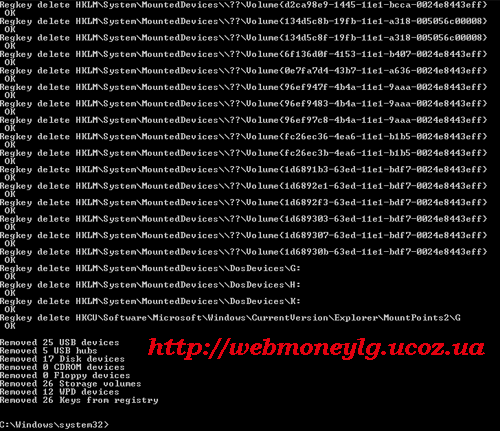
По окончании работы программы, перезагрузите компьютер. Теперь, когда вы вставите флешку, Windows установит новые драйвера для нее.
Дополнительные действия
 Проверьте Ваш компьютер на вирусы — они могут служить причиной неадекватного поведения USB устройств Проверьте Ваш компьютер на вирусы — они могут служить причиной неадекватного поведения USB устройств
 Проверьте реестр Windows, а именно ключ HKEY_CURRENT_USER\Software\Microsoft\Windows\CurrentVersion\Policies\Explorer . Если в этом разделе Вы увидите параметр с именем NoDrives, удалите его и перезагрузите компьютер. Проверьте реестр Windows, а именно ключ HKEY_CURRENT_USER\Software\Microsoft\Windows\CurrentVersion\Policies\Explorer . Если в этом разделе Вы увидите параметр с именем NoDrives, удалите его и перезагрузите компьютер.
 Зайдите в раздел реестра Windows HKEY_LOCAL_MACHINE\System\CurrentControlSet\Control. Если там присутствует параметр StorageDevicePolicies, удалите его. Зайдите в раздел реестра Windows HKEY_LOCAL_MACHINE\System\CurrentControlSet\Control. Если там присутствует параметр StorageDevicePolicies, удалите его.
теги: ключевые слова: перезагрузить компьютер, USB, командная строка, флешка, флеш накопитель, компьютер не видит флешку, что делать компьютер не видит флешку, флешка и компьютер, любая флешка, где флешка.
Источник: http://webmoneylg.ucoz.ua/index/serebrennye_monety/0-102 |